Cách cập nhật chương trình cơ sở bộ định tuyến của bạn
Giống như các thiết bị khác của chúng tôi, bộ định tuyến có phần mềm đôi khi cũng cần cập nhật để cải thiện tính bảo mật và khả năng tương thích, đồng thời cung cấp các tính năng mới cho người dùng. Để làm điều này, bộ định tuyến cần cập nhật chương trình cơ sở và điều đó đòi hỏi một chút công việc. Nếu đã vài năm kể từ khi bạn kiểm tra các bản cập nhật bộ định tuyến hoặc bạn đã nghe về một bản cập nhật/bản sửa lỗi gần đây cho dòng bộ định tuyến của mình, thì đã đến lúc hành động. Đây là những gì bạn cần làm.
Mẹo: Kiểm tra các bản cập nhật ứng dụng và tải xuống tự động
Cách cập nhật chương trình cơ sở của bộ định tuyến bằng ứng dụng Nighthawk | NETGEAR
Các bộ định tuyến mới hơn thường giúp mọi việc trở nên dễ dàng hơn bằng cách kết nối với đám mây để nhận các bản cập nhật quan trọng và tự động tải xuống các bản nâng cấp cho chương trình cơ sở. Nếu bạn có một ứng dụng để quản lý bộ định tuyến của mình, hãy mở ứng dụng đó và tìm tùy chọn cập nhật.
Ứng dụng Nighthawk của Netgear là một ví dụ điển hình về điều này: Bạn có thể đăng nhập, nhấp vào biểu tượng bộ định tuyến và chọn Kiểm tra bản cập nhật. Điều này sẽ cho phép bạn nhanh chóng kiểm tra và cập nhật chương trình cơ sở của mình mà không cần thực hiện theo các bước bên dưới. Nếu ứng dụng bộ định tuyến của bạn cho phép bạn bật cập nhật tự động thì đây cũng là một ý tưởng hay.
Bước 1: Truy cập trang web của nhà cung cấp bộ định tuyến và tìm kiểu máy của bạn
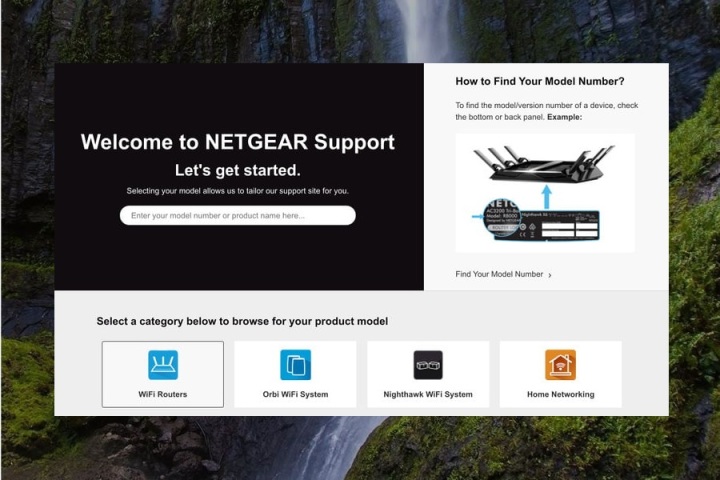
Để cập nhật chương trình cơ sở theo cách thủ công, bạn cần bắt đầu bằng cách tải xuống tệp chương trình cơ sở mới nhất. Để giải quyết vấn đề đó, các thương hiệu bộ định tuyến lớn có các trang web hỗ trợ. Chúng tôi sẽ bắt đầu bằng cách hiển thị các bộ định tuyến Netgear và trang hỗ trợ Netgear vì nó được trình bày rất rõ ràng, nhưng các thương hiệu bộ định tuyến khác tuân theo các quy trình rất giống nhau. Đây là trang hỗ trợ Linksys và trang tải xuống TP-Link nếu bạn cần.
Trên trang hỗ trợ, chọn Bộ định tuyến Wi-fi, sau đó chọn từ dòng bộ định tuyến mà bạn có. Ví dụ: hãy chọn danh mục Bộ định tuyến AC Nighthawk.
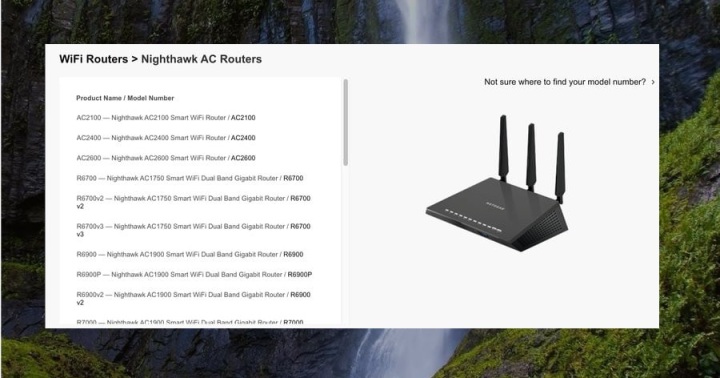
Tiếp theo, chọn kiểu bộ định tuyến cụ thể của bạn. Bạn nên chuẩn bị sẵn bộ định tuyến của mình để tìm số kiểu máy nếu cần. Lưu ý rằng một số kiểu máy cũng có thể có các phiên bản khác nhau, vì vậy bạn cũng cần chọn đúng phiên bản (bộ định tuyến TP-Link có thể mắc lỗi này nhiều hơn các bộ định tuyến khác). Sử dụng phần sụn sai cho kiểu máy hoặc phiên bản của bạn có thể gây ra sự cố nghiêm trọng.
Bước 2: Tải xuống tệp cập nhật chương trình cơ sở mới nhất
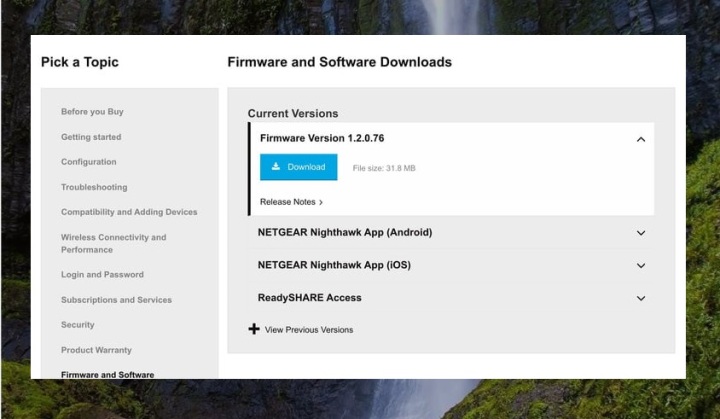
Khi đã chọn đúng kiểu máy, hãy tìm tùy chọn tải xuống hoặc cửa sổ để xem các tệp phần sụn của bạn ở đâu. Tại đây, chúng tôi điều hướng đến phần Tải xuống chương trình cơ sở và phần mềm và chúng tôi có thể nhanh chóng tìm thấy Phiên bản chương trình cơ sở 1.2.0.76. Chọn cái này và chọn Tải xuống để cài đặt nó trên ổ cứng cục bộ của bạn.
Một lần nữa, quy trình sẽ khác nhau đối với mọi nhà cung cấp bộ định tuyến, nhưng hầu hết đều có một số loại danh sách thả xuống để tìm tệp chương trình cơ sở. Trừ khi bạn quay lại các cài đặt trước đó (không phổ biến đối với phần mềm bộ định tuyến), bạn sẽ muốn chọn tệp chương trình cơ sở mới nhất cho kiểu máy của mình.
Bước 3: Kết nối bộ định tuyến của bạn với máy tính qua Ethernet
Bạn không thể cập nhật chương trình cơ sở của bộ định tuyến qua Wi-Fi mà bộ định tuyến của bạn đang tạo. Bạn sẽ cần kết nối có dây với máy tính đang sử dụng, nghĩa là kết nối cáp Ethernet từ bộ định tuyến với máy tính của bạn. Điều này cũng có nghĩa là thiết bị tốt nhất để cập nhật chương trình cơ sở của bạn thường là máy tính xách tay.
Bước 4: Khởi chạy trang cài đặt bộ định tuyến của bạn nếu cần
Ở đây kinh nghiệm của bạn có thể khác nhau một chút. Nếu bạn đang sử dụng một trong các tệp chương trình cơ sở Netgear mới hơn, tất cả những gì bạn phải làm là giải nén và mở nó. Khi tệp mở ra và bắt đầu chạy, tệp sẽ dẫn đường và hướng dẫn bạn qua các bước cần thiết để cập nhật chương trình cơ sở.
Tuy nhiên, các thương hiệu bộ định tuyến khác có thể muốn bạn đăng nhập vào cài đặt quản trị viên của mình cho bộ định tuyến và tự bắt đầu cập nhật. Để bắt đầu quá trình này, hãy mở trình duyệt web của bạn và điều hướng đến cài đặt bộ định tuyến của bạn. Nếu bạn cần trợ giúp để truy cập chúng, bạn có thể tìm hiểu cách truy cập trang quản trị bộ định tuyến của mình trong hướng dẫn này.
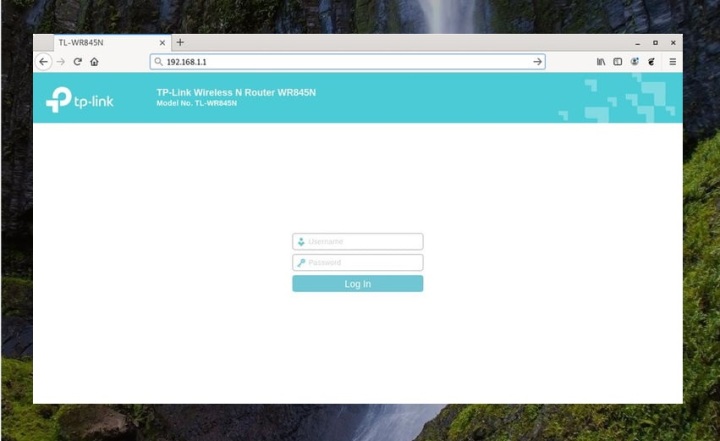
Bây giờ bạn sẽ phải đăng nhập bằng tên người dùng và mật khẩu cài đặt bộ định tuyến của mình. Điều này không giống với thông tin đăng nhập mạng Wi-Fi của bạn. Nó thường được đặt thành quản trị viên và mật khẩu cho từng trường hoặc một tùy chọn tương tự mà bạn có thể tìm thấy ở mặt sau của bộ định tuyến, mặc dù bạn nên thay đổi tùy chọn này vì lý do bảo mật, điều mà bạn có thể đã thực hiện trong lần thiết lập đầu tiên.
Bước 5: Bắt đầu cập nhật firmware
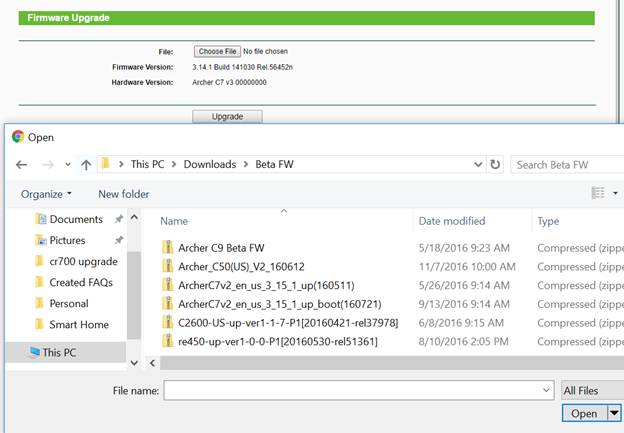
Bây giờ, hãy sử dụng trang cài đặt của bạn để bắt đầu cập nhật chương trình cơ sở. Tìm tùy chọn có nội dung Firmware hoặc Firmware Upgrade. Đôi khi điều này được tìm thấy trong phần Công cụ hệ thống, đôi khi trong phần Quản trị viên và đôi khi trong phần Cập nhật hoặc Bảo trì. Nhìn xung quanh, và bạn sẽ có thể tìm thấy nó sớm thôi.
Khi bạn tìm thấy tùy chọn Firmware, hãy chọn nó. Thao tác này sẽ đưa bạn đến một menu nơi bạn sẽ thấy tùy chọn Chọn tệp hoặc Duyệt các tệp cục bộ của bạn. Chọn tùy chọn này, sau đó điều hướng đến các bản tải xuống gần đây của bạn hoặc tìm kiếm tệp chương trình cơ sở theo tên.
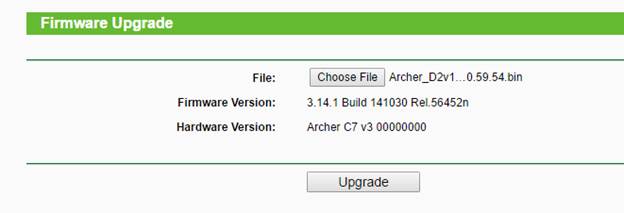
Chọn tệp chương trình cơ sở của bạn, sau đó chọn tùy chọn Nâng cấp. Hãy để quá trình nâng cấp tiến triển cho đến khi hoàn thành; việc này sẽ mất ít nhất vài phút.
Sau khi chương trình cơ sở được cập nhật đầy đủ, có khả năng bộ định tuyến của bạn sẽ trở lại cài đặt gốc. Nếu điều này xảy ra, bạn sẽ muốn dành thêm thời gian trên trang web cài đặt bộ định tuyến của mình để điều chỉnh các cài đặt trở lại vị trí ban đầu hoặc chạy lại quy trình thiết lập để mọi thứ hoạt động bình thường.
Xem nhiều nhất
Điện thoại bị nổi quảng cáo liên tục nên khắc phục thế nào
681,616 lượt xem3 cách sửa file PDF bạn không thể bỏ qua - Siêu dễ
463,544 lượt xemMẹo khắc phục điện thoại bị tắt nguồn mở không lên ngay tại nhà
244,283 lượt xemCách xoá đăng lại trên TikTok (và tại sao bạn nên làm như vậy)
219,785 lượt xemLý giải vì sao màn hình cảm ứng bị liệt một phần và cách khắc phục
199,344 lượt xem



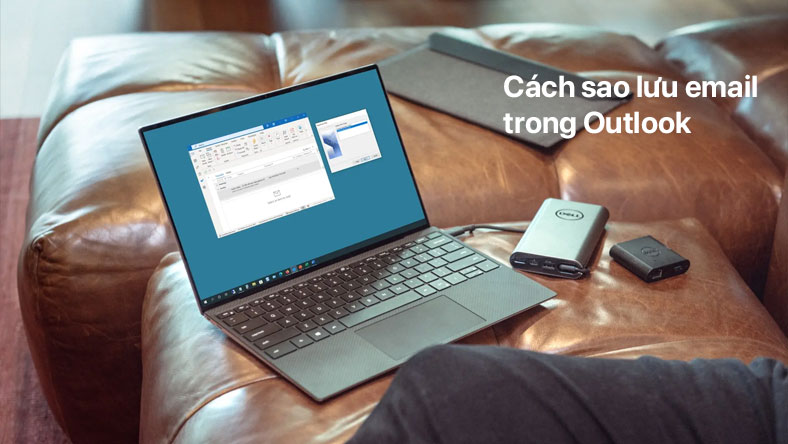

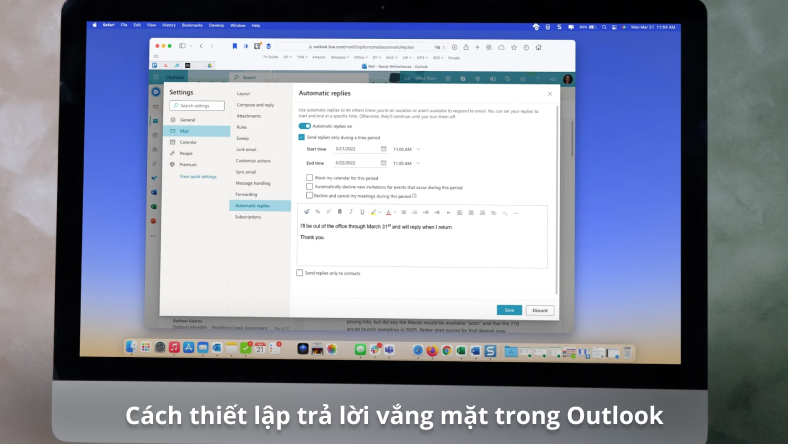







Thảo luận
Chưa có thảo luận nào về Bài viết Cách cập nhật chương trình cơ sở bộ định tuyến của bạn